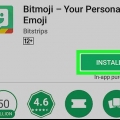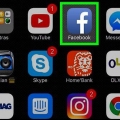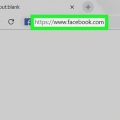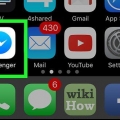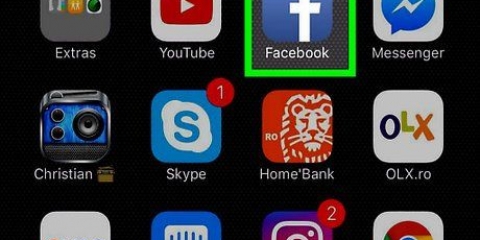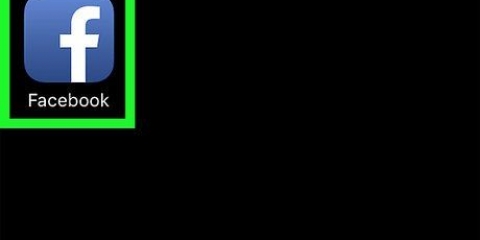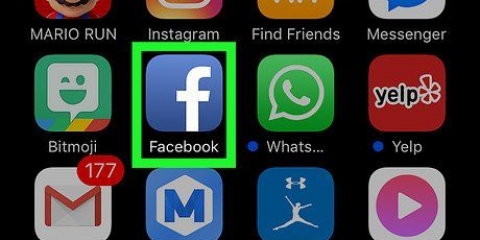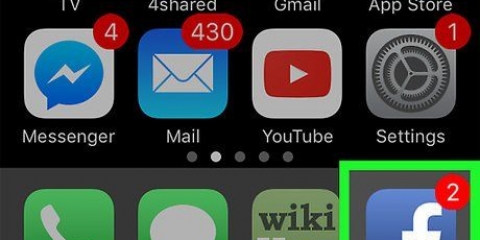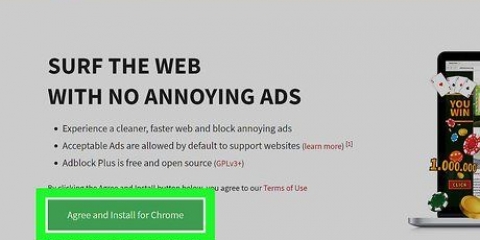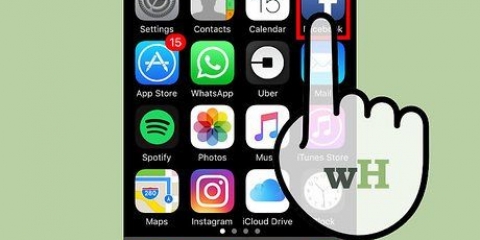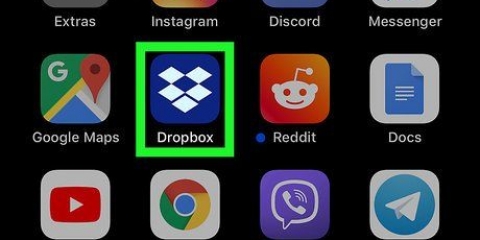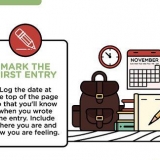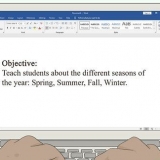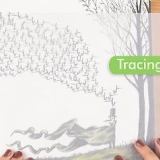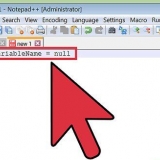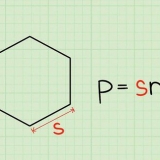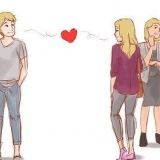Du kan også skrive et bestemt ord efter `gif` for at indsnævre din søgning. De fleste browsere har et billedfilter, som du kan vælge efter at have søgt efter en mulighed. Forfin din gif-søgning.







Du kan også skrive et bestemt ord efter `gif` for at indsnævre din søgning. De fleste browsere har et billedfilter, som du kan vælge efter at have søgt efter en mulighed. Forfin din gif-søgning.



Windows - Klik på Ctrl+V, eller højreklik i boksen og klik derefter At holde. mac - Klik på ⌘ Kommando+V, eller klik på menupunktet At behandle og klik At holde.
Send en gif til facebook
Indhold
Denne vejledning viser dig, hvordan du poster en gif som en kommentar og som din status på Facebook. Du kan gøre dette i Facebook-mobilappen eller på desktop-webstedet.
Trin
Metode1 af 4:Send en gif i en kommentar på mobilen

1. Åbn Facebook. Dette er en mørkeblå app med et hvidt `f` på. Dette åbner dit Facebook-nyhedsfeed, hvis du allerede er logget ind på Facebook på din telefon eller tablet.
- Hvis du ikke er logget ind på Facebook, skal du indtaste din e-mail (eller telefonnummer) og adgangskode for at fortsætte.

2. Gå til et indlæg, du vil svare på. Rul gennem dit nyhedsfeed for at finde indlægget, eller skriv indlægsskaberens navn i søgefeltet øverst på skærmen.

3. Trykke påSkriv kommentar. Dette talebobleikon er under beskeden.

4. Trykke påGIF. Det er yderst til højre i kommentarfeltet. Dette åbner et vindue med populære gifs.

5. Søg efter en gif. Du kan rulle til venstre eller højre gennem de tilgængelige gifs, eller du kan skrive et nøgleord i søgefeltet under gifs for at søge efter en bestemt gif.

6. Tryk på din valgte gif. Dette vil automatisk sende din gif-kommentar.
Metode 2 af 4: Placering af en gif i en kommentar på skrivebordet

1. Gå til Facebooks hjemmeside. Gå til https://www.facebook.com i din valgte browser. Dette åbner dit nyhedsfeed, hvis du allerede er logget ind på Facebook.
- Hvis du ikke allerede er logget ind på Facebook, skal du indtaste din e-mailadresse (eller telefonnummer) og adgangskode, før du fortsætter.

2. Gå til et indlæg, du vil svare på. Rul gennem dit nyhedsfeed for at finde indlægget, eller skriv indlægsskaberens navn i søgefeltet øverst på skærmen.

3. Rul til kommentarfeltet. Dette er placeret under indlægget. Du skal muligvis klikke videre Skriv kommentar for at åbne kommentarfeltet, især hvis der allerede er tonsvis af kommentarer.

4. Klik påGIF. Det er yderst til højre i kommentarfeltet.

5. Søg efter en gif. Du kan rulle til venstre eller højre gennem de tilgængelige gifs, eller du kan skrive et nøgleord i søgefeltet over gifs for at søge efter en bestemt gif.

6. Klik på en gif. Dette vil automatisk sende din gif som en kommentar.
Metode 3 af 4: Sæt en gif i en status på mobilen

1. Åbn en browser på din mobil. Der er ingen indbygget måde at sende en gif som en status på, men du kan kopiere en fra andre steder.

2. Søg efter en gif at sende. Indtast `gif` i din browser og se resultatet.

3. kopier gif`en. Tryk og hold gif`en nede, indtil en pop op-menu vises, og tryk derefter på At kopiere.

4. Åbn Facebook. Dette er en mørkeblå app med et hvidt `f` på. Dette åbner dit Facebook-nyhedsfeed, hvis du allerede er logget ind på Facebook på din telefon eller tablet.
Hvis du ikke allerede er logget ind på Facebook, skal du indtaste din e-mailadresse (eller telefonnummer) og adgangskode for at fortsætte.

5. Tryk på statusfeltet. Dette er boksen med `Hvad tænker du på?’ i den øverst på siden.

6. Tryk og hold på tekstfeltet. Dette er afsnittet "Hvad tænker du på"?’ i statusfeltet. Du bør vælge indstillingen efter et par sekunder At holde se dukke op.

7. Trykke påAt holde. Dette vil kopiere gif`en i Facebook-statusfeltet.

8. Vent på, at gif`en indlæses, og tryk derefter påSteder. Denne knap er placeret i øverste højre hjørne af skærmen. Hvis du gør dette, sendes din gif.
Hvis muligheden At kopiere kopierede et link i din statusboks, overvej venligst at fjerne linkteksten efter gif`en er indlæst og før du sender.
Metode 4 af 4: Placering af en gif i en status på skrivebordet

1. Åbn en browser. Der er ingen indbygget måde at sende en gif som en status på, men du kan kopiere en fra andre steder.

2. Søg efter en gif at sende. Indtast `gif` i din browser og se resultatet.

3. kopier gif`en. Højreklik (eller klik Styring), og klik derefter på indstillingen At kopiere. Dette vil kopiere gif`en.
På computere uden højre eller venstre museknap kan du normalt trykke (eller trykke på) pegefeltet med to fingre i stedet for.

4. Gå til Facebooks hjemmeside. Gå til https://www.facebook.com i din valgte browser. Dette åbner dit nyhedsfeed, hvis du allerede er logget ind på Facebook.
Hvis du ikke allerede er logget ind på Facebook, skal du indtaste din e-mailadresse (eller telefonnummer) og adgangskode, før du fortsætter.

5. Klik på statusboksen. Dette er tekstboksen øverst på Facebooks side, der siger `Hvad tænker du, [navn]?` skrevet i den.

6. Indsæt din gif i statusfeltet. Du kan gøre dette på et par forskellige måder:

7. Vent på, at gif`en vises, og klik derefterSteder. Denne knap er placeret i øverste højre hjørne af statussen. Hvis du gør dette, sendes din gif.
Hvis muligheden At kopiere kopierede et link i din statusboks, overvej venligst at fjerne linkteksten efter gif`en er indlæst og før du sender.
Tips
- Du kan ikke lægge gifs på en Facebook-virksomhedsside.
Advarsler
- Især ved automatisk afspilning kan gifs sænke din Facebook-sides responstid. Husk dette, når du sender flere gifs til en tråd.
Artikler om emnet "Send en gif til facebook"
Оцените, пожалуйста статью
Populær